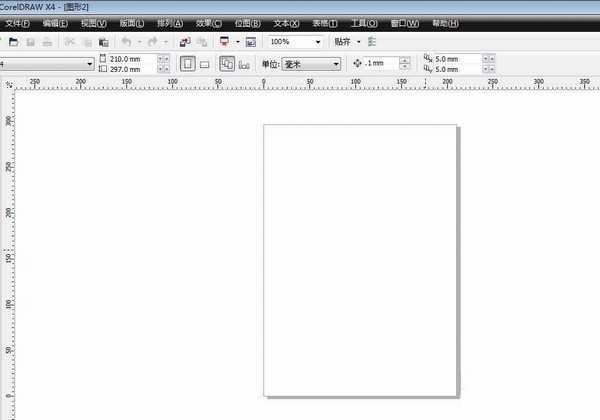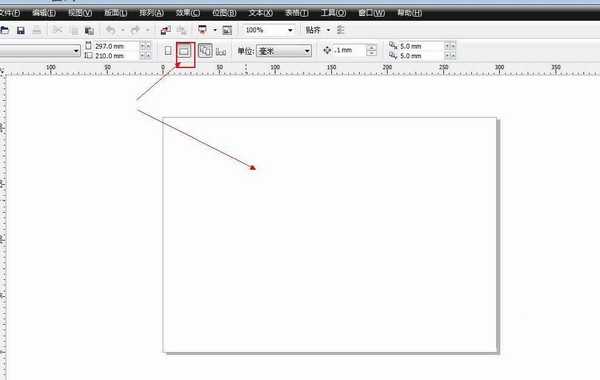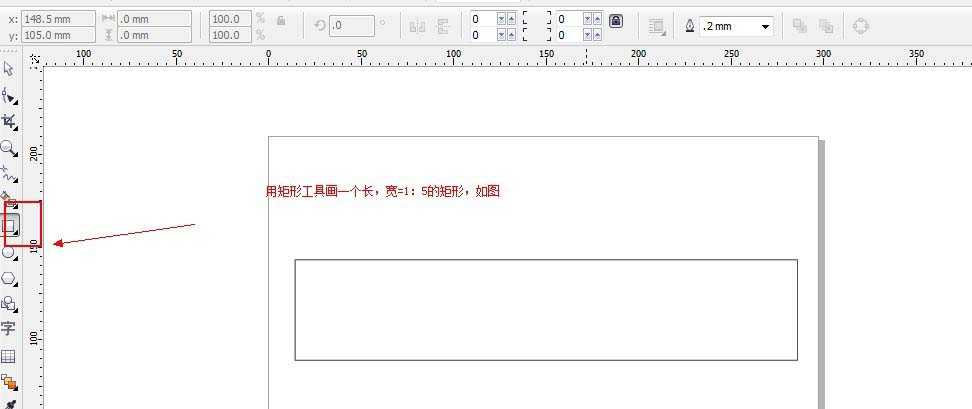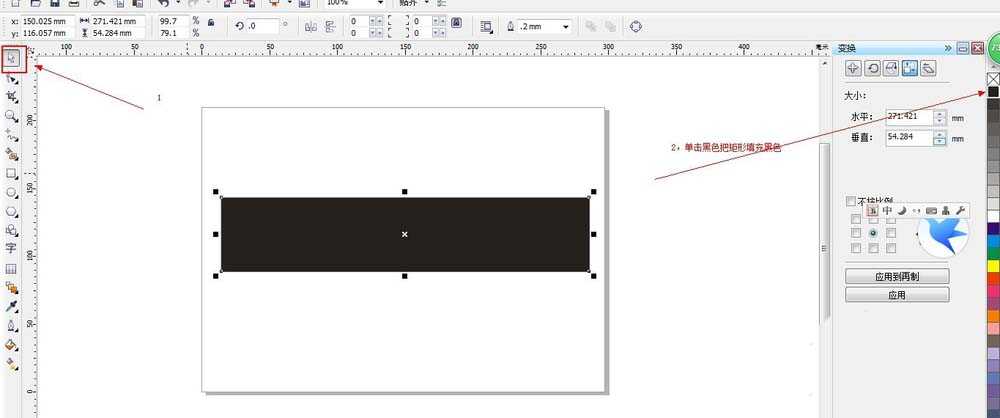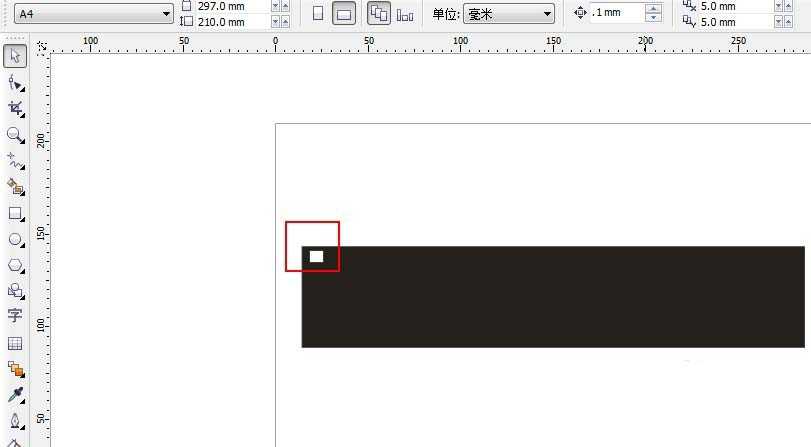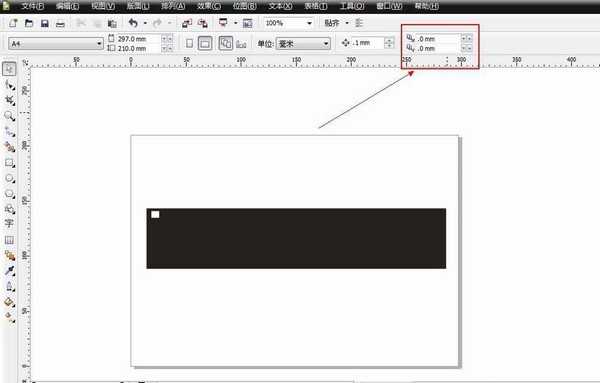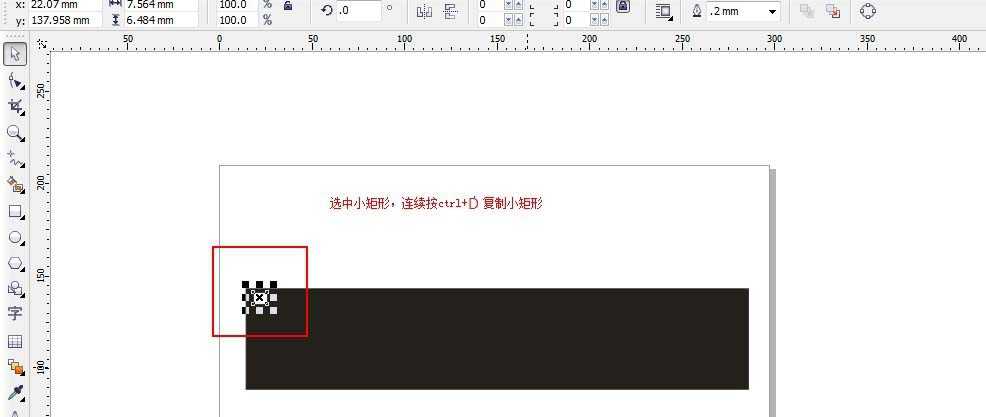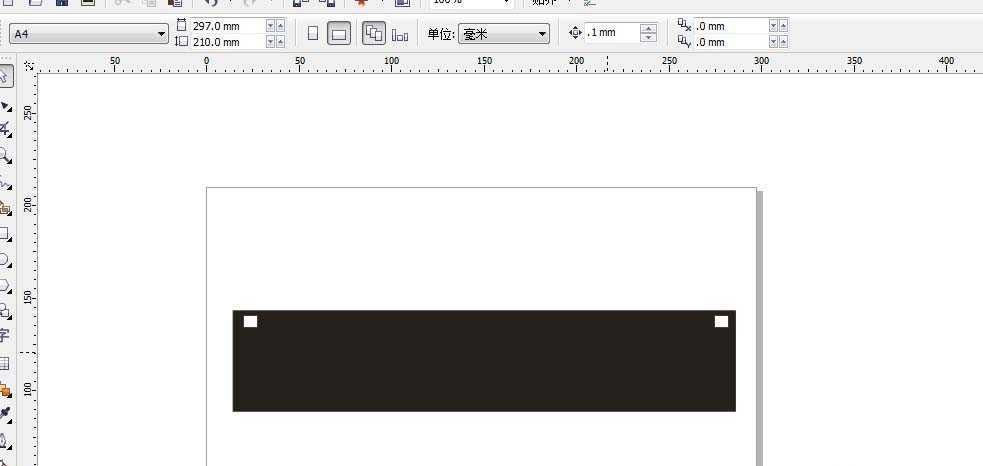cdr怎么给风景图片制作胶卷效果?
(编辑:jimmy 日期: 2025/11/29 浏览:3 次 )
有时单调的排版,看上去就会有点枯燥,今天我就和大家分享一下,怎么用corelDRAW软件制作图片胶卷效果。
- 软件名称:
- CorelDRAW X4 简体中文正式破解安装版(附注册序列号)
- 软件大小:
- 97MB
- 更新时间:
- 2016-05-16立即下载
1、打开corelDRAW,新建空白文件,再“横向”,如图
2、使用“矩形”工具,画一个长,宽1:5的矩形,填充黑色,如图
3、参照上一步,画一个小矩形,填充为白色,如图
4、使用“挑选”工具在空白外点一下,把如图红框中数字改为0,选中小矩形,连续按20次ctrl+d,如图
5、使用“挑选”工具按复制好的小矩形,第一个移到最后,如图,
上一页12 下一页 阅读全文
下一篇:CDR怎么绘制一个立体文字的效果图?